
Зміст
- це вікі, що означає, що багато статей написано кількома авторами. Щоб створити цю статтю, у її виданні та вдосконаленні з часом брало участь 13 осіб, анонімних.Будь то Windows 98, XP або Vista, вам не потрібно бути комп'ютерним генієм, щоб збільшити чи зменшити розмір панелі завдань. Існує ряд причин, чому ви можете змінити панель завдань, можливо, це бажання зменшити або збільшити її розмір, запобігти зникненню або появі автоматично або навіть переміщенням і розміщенням на боках або вище.
етапи
-
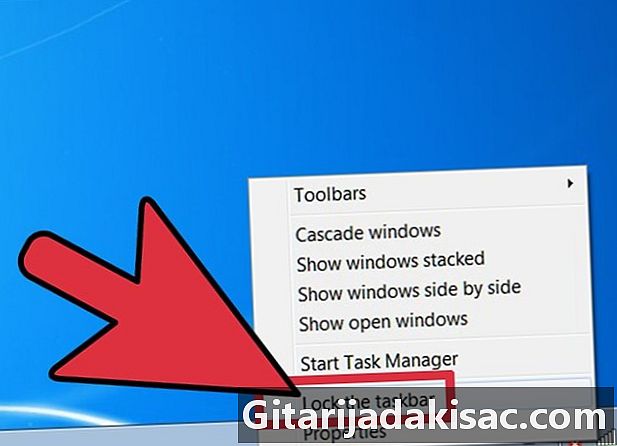
Щоб змінити розмір панелі завдань, спочатку переконайтесь, що вона не заблокована. Для цього просто клацніть правою кнопкою миші в незайнятому місці на панелі завдань, а потім перевірте, чи немає чіпа прямо на панелі завдань '. Якщо немає, то це добре. Якщо ні, натисніть на Заблокувати панель завдань ', щоб розблокувати її. -

Розблокувавши курсор, розмістіть курсор у верхній частині панелі завдань. Вказівник миші буде мати форму двоголової стрілки. Закінчивши, клацніть потім, не відпускаючи клацання, переміщуйте мишу вгору або вниз залежно від того, збільшувати чи зменшувати панель завдань. -

Поки панель завдань не заблокована, ви можете розмістити її ліворуч або праворуч від екрана чи вище. Для цього помістіть мишу в незайняте місце на панелі завдань і натисніть та перетягніть до потрібного місця. -
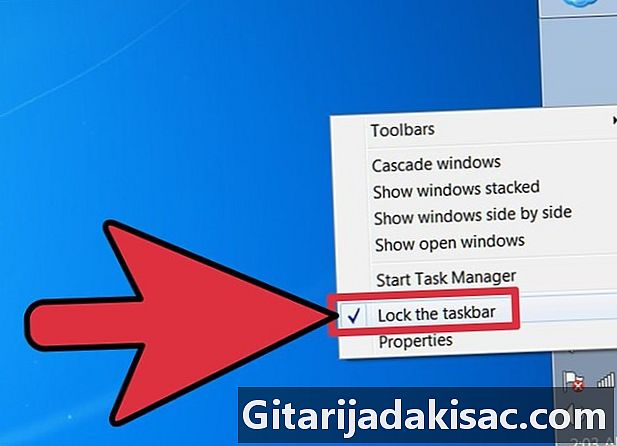
Тепер ви можете заблокувати панель завдань, якщо бажаєте. Клацніть правою кнопкою миші порожнє місце на панелі завдань та натисніть Заблокувати панель завдань. -
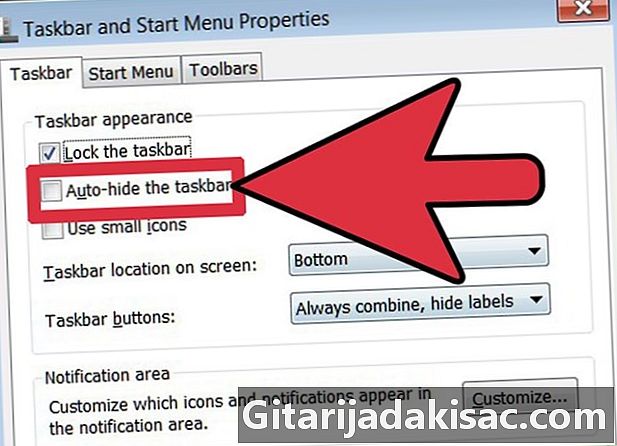
Комп'ютер може автоматично приховати панель завдань. Якщо це вас турбує, і ви хочете, щоб воно було постійно видимим, клацніть правою кнопкою миші на порожньому місці на панелі завдань та натисніть кнопку Властивості. З'явиться діалогове вікно, встановіть прапорець Автоматично приховати панель завдань '. Щоб закінчити та зберегти нові налаштування, натисніть кнопку ОК у нижній частині діалогового вікна. -
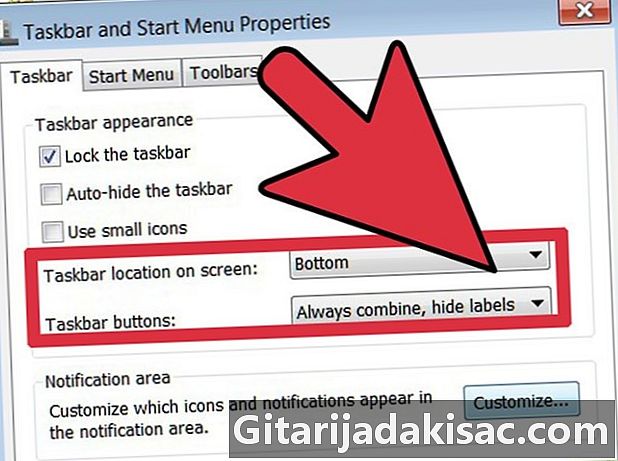
Додаткові параметри, які ви можете змінити у діалоговому вікні властивостей панелі завдань, - це групування документів одного формату, завжди виділення панелі завдань, і звичайно показ / приховування панелі інструментів швидкого доступу. Щоб увімкнути або вимкнути ці налаштування, просто встановіть або зніміть прапорці в діалоговому вікні "Властивості" на панелі завдань. -
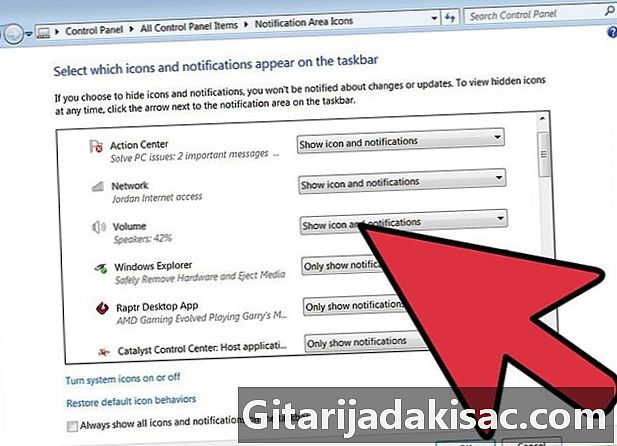
Ви навіть можете вибрати піктограми, які з’являються в області сповіщень (розділ у правому куті панелі завдань). Відкрийте меню властивостей Conuel та натисніть кнопку Налаштувати кнопки внизу діалогового вікна. Інші налаштування можуть бути включені або відключені залежно від ситуації, наприклад, налаштування області сповіщень, наприклад, відображається годинник чи ні, а також не відображаються піктограми в режимі очікування. -

Після завершення всіх змін використовуйте комп’ютер, щоб переконатися, що ваші нові налаштування підходять саме вам. Якщо це не так, ви завжди можете відновити старі налаштування або спробувати нові комбінації, тепер ви знаєте, як це зробити.
- Розміщення панелі завдань ліворуч або праворуч на екрані може перевантажувати ваш екран або хоча б здаватися. Меню «Пуск», кнопки на панелі завдань та область сповіщень все кластеризуються та перекриваються, що може нанести досить великий простір на екрані.
- Збільшення розміру панелі завдань може зробити вам простір, який може бути корисним у майбутньому.
- Постійне приховування панелі завдань або накопичення відкритих вікон на панелі завдань може створити конфлікти між вами та іншими користувачами. Будьте уважні!